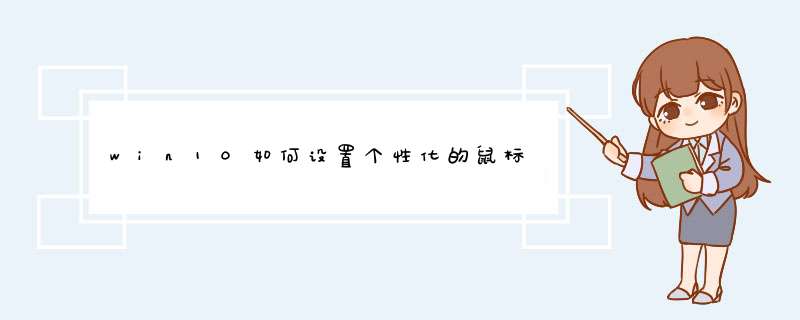
第二步、选择大图标查看方式,找到并点击“鼠标”
第三步、在鼠标属性界面,点击方案选择框后面的向下箭头,选择一款我们喜欢的鼠标指针方案后,点击“确定”按钮就可以了!在win10系统中,默认的鼠标指针形状为正常选择,如果不喜欢该鼠标指针样式,也可以更换为其他指针形状。我现在详细教你如何更改鼠标指针形状。
工具/原料
电脑
win10
方法/步骤
右击桌面的空白处,在d出的快捷菜单中选择个性化选项,如下图所示。
打开个性化窗口,切换到主题选项卡,如下图所示。
点击鼠标指针设置,打开鼠标 属性窗口,如下图所示。
切换到指针选项卡,如下图所示。
在自定义列表框中选择要改为的鼠标指针形状,单击确定按钮,如下图所示。
你不喜欢自定义列表框中多种不同的鼠标指针形状,而想要你喜欢的鼠标指针形状,所以,你应该单击浏览按钮,如下图所示。
d出浏览对话框,在列表框中选择要设置的鼠标指针形状(建议你将下载你喜欢的鼠标指针形状保存到该位置:C盘>Window>Cursors),对话框左下角会显示预览图,然后单击打开按钮,如下图所示。
查看更改后的鼠标指针形状,单击确定按钮,即可应用该鼠标指针形状,如下图所示。
1、点击开始菜单按钮,打开“设置”应用(也可以通过其他方式打开设置应用)
2、在设置选项中,点击“轻松使用”选项
3、在菜单中选择“鼠标”
4、在右边指针大小有三个框,分别对应三种不同鼠标指针大小,点击相应的框来选择,指针大小有,小号,中号,大号
5、还可以选择鼠标指针的颜色,鼠标指针颜色:白色调,黑色调,对比度色调
欢迎分享,转载请注明来源:内存溢出

 微信扫一扫
微信扫一扫
 支付宝扫一扫
支付宝扫一扫
评论列表(0条)